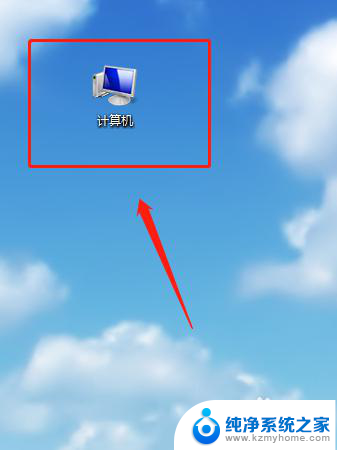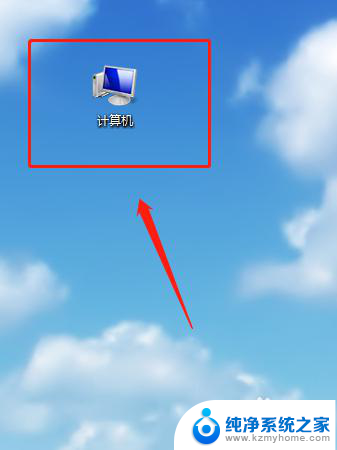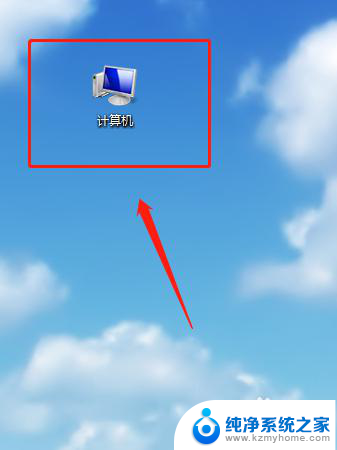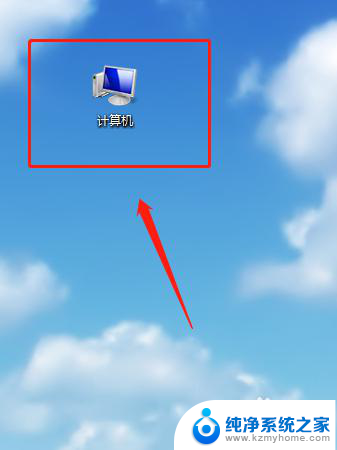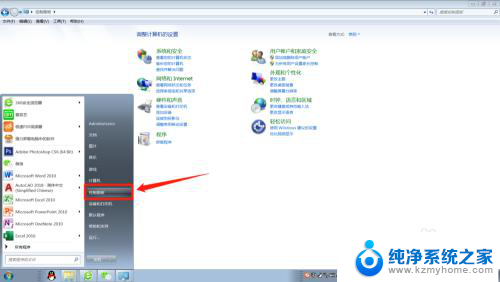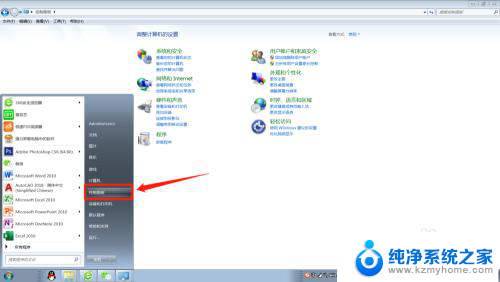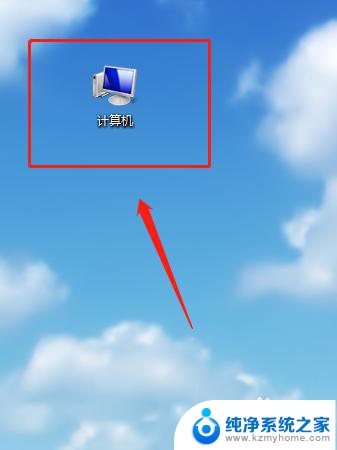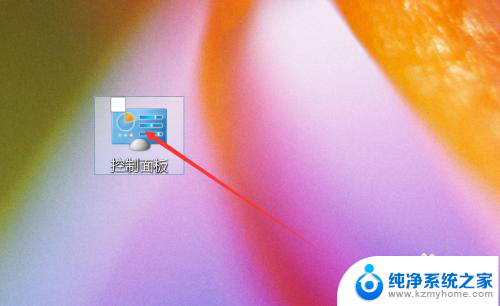怎么解除电脑锁屏 如何取消电脑锁屏
更新时间:2023-11-19 15:46:22作者:yang
怎么解除电脑锁屏,电脑锁屏是一种常见的安全措施,它可以保护我们的个人隐私和数据安全,在某些情况下,我们可能需要解除电脑锁屏或取消锁屏功能,以便更方便地使用电脑。应该如何解除电脑锁屏呢?取消电脑锁屏的方法又是什么呢?在本文中我们将探讨解除电脑锁屏的几种方法,并分享如何取消电脑锁屏的技巧,帮助您更好地管理电脑锁屏设置。
步骤如下:
1.第一步:打开电脑后,在电脑的桌面上先找到“计算机”如下图所示。
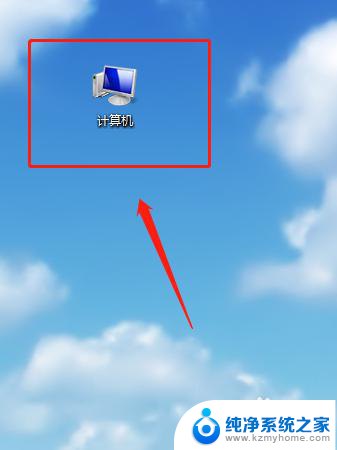
2.第二步:双击计算机进来找到“打开控制面板”如下图所示。
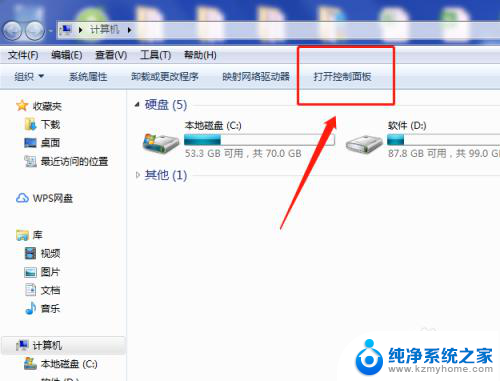
3.第三步:在“所有控制面板项”里面找到“个性化”如下图所示。
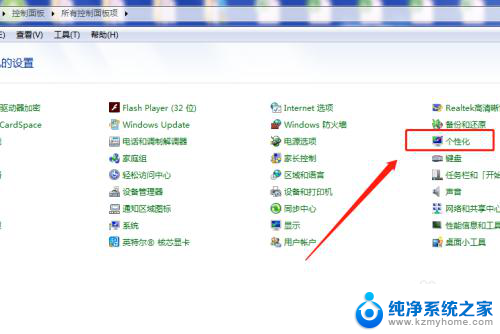
4.第四步:打开个性化找到右下角的“屏幕保护程序”如下图所示。
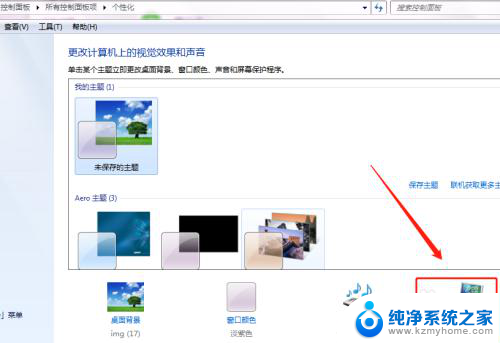
5.第五步:将“在恢复时显示登录屏幕(R)的勾去掉再点”确定“即可,如下图所示。
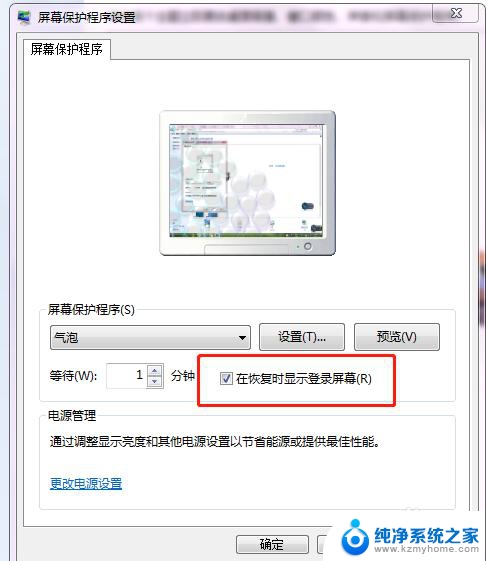
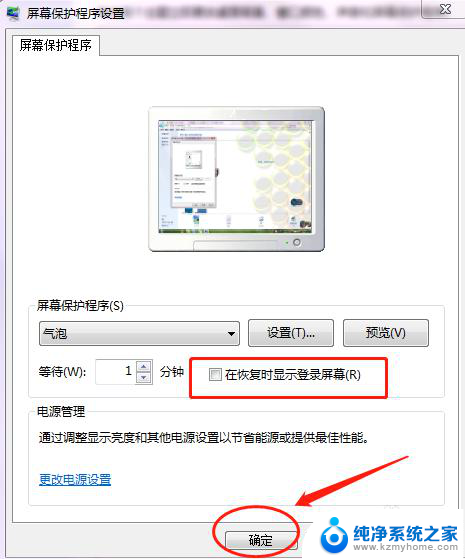
6.第六步:可以将”等待(W)的时间改成30分钟以上,这样就不会频繁的锁屏。如下图所示。
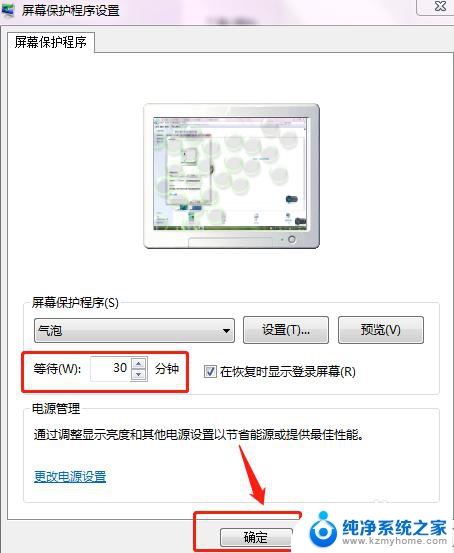
以上就是如何解除电脑锁屏的全部内容,如果有任何不清楚的地方,可以参考小编提供的步骤进行操作,希望对大家有所帮助。